반응형
[Trim] Tool은 깍아 다음어 낸다는 뜻이다. 마치 한 도면 요소가 다른 도면 요소를 자르는 것과 같이 도형의 일부를 잘라낸다. 도면 요소가 Trim 되기 위해서는 반드시 다른 도면 요소가 교차되어 있어야 한다. 부분 자르는 기능, 면이나 선의 일부분을 제거하는데 사용된다.
▶ All Objects Mode : 동일 평면상의 교체되는 모든 오브젝트의 선택된 부분은 모두 잘린다. 선택되지 않은 상태에서 이 모드를 사용하여 원하는 부분을 자를 수 있으므로 이 모드를 사용하는 것이 유용하다.▶ Currently Selected Objects Mode : 현재 선택한 부분에서 동일 평면상의 교체되는 모든 오브젝트의 선택된 부분은 모두 잘린다. 자를 선을 선택한 상태에서 이 모드를 실행하여 Trim 하므로 불편한다.
절단선을 이용하여 한꺼번에 절단
1. 선을 절단할 위치에 교차시킨다.
2. 절단선만을 선택하고 [Tool → Trim]을 하면 절단선에 교차된 모든 선이 한 번에 절단된다.
※ 화면상에서는 아무런 변화가 없어 보이지만 선택툴로 선택하여 분리시켜보면, 선분은 절단되어 있다.
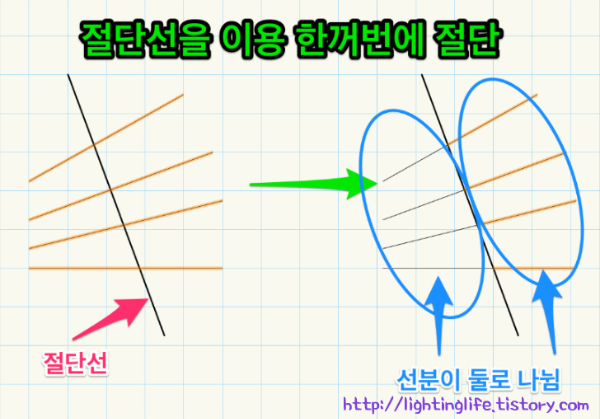
선택한 라인만을 절단
1. 절단하고자 하는 선과 절단선만을 선택한다.
2. [Tool → Trim]을 지시하면 Cursor가 [손가락형 Cursor]로 변경된다. 이 때 절단선을 Click한다.
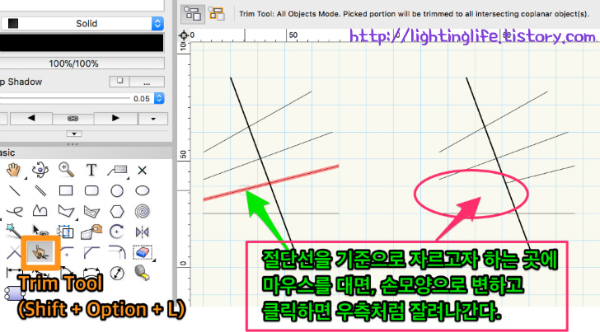
라인이외의 도형 절단
원 도형을 선택한 후, [Tool → Trim]을 하면, 선분이 원형으로 잘린다. 잘린 선을 지우면 아래와 같다.

Trim Tool을 이용하여 도형을 절단할 수도 있다. 또한 도형끼리 겹친 상태에서, 도형 내부를 선택하는 것이 아니라, 도형 외곽 라인을 클릭하면 선택한 부분만 도형이 절단된다.

반응형
'Vectorworks > 벡터웍스 2D' 카테고리의 다른 글
| [004][Vectorworks 기본] Vectorworks Preference 환경 설정 (2) | 2022.12.21 |
|---|---|
| [038][Vectorworks 기본] 벡터웍스 나만의 작업 화면 구성하기 (0) | 2022.12.10 |
| [036][Vectorworks 기본] Eyedropper Tool을 사용하여 속성 복사하기 (0) | 2022.12.10 |
| [035][Vectorworks 기본] Hatch(해치)란 종류 및 사용법, 직접 만드는 방법 알아보기 (1) | 2022.12.10 |
| [034][Vectorworks 기본] 그룹(Group)과 그룹 해제(Ungroup) 방법 알아보기 (0) | 2022.12.10 |
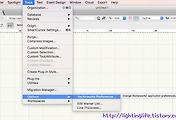
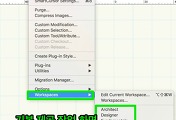
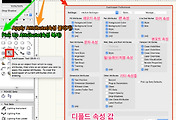
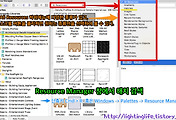
댓글